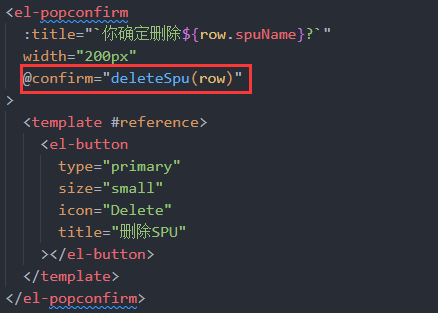文章目录
- 引言
- 1. ONLYOFFICE 创建的背景
- 1. 1 ONLYOFFICE 项目启动
- 1. 2 ONLYOFFICE 的发展历程
- 2. 核心功能介绍
- 2. 1 桌面编辑器
- 2. 1. 1 文档
- 2. 1. 2 表格
- 2. 1. 3 幻灯片
- 2. 2 协作空间
- 2. 3 文档编辑器 - 本地部署版
- 3. 技术介绍
- 4. 安装
- 5. 优势与挑战
- 6. 个人体验
- 7. 强大但不止于此
- 8. 关于 ONLYOFFICE
引言
你是否厌倦了传统办公软件的繁琐与限制?是否渴望在文档编辑与协作中寻找新的突破?
在这个数字化时代,高效的文档处理和团队协作变得越来越重要,无论是个人用户还是企业团队,都渴望找到一款既强大又灵活的办公软件来满足日常工作的需求,在众多的选择中,ONLYOFFICE 以其开源、多功能和高度可定制的特点脱颖而出,成为了一个值得探索的选项。
本文将带领大家一起深入了解 ONLYOFFICE,探讨其核心功能、使用体验以及它如何能够满足不同用户的特定需求。无论您是初次接触 ONLYOFFICE,还是已经熟悉这款软件的老用户,本文都将为您提供有价值的信息和见解。
 ONLYOFFICE" />
ONLYOFFICE" />
ONLYOFFICE__12">1. ONLYOFFICE 创建的背景
ONLYOFFICE__13">1. 1 ONLYOFFICE 项目启动
2010年,正是开源运动如火如荼的时期,开源软件的兴起促进了技术的共享和创新,这也使得许多企业和开发者开始倾向于使用和贡献开源项目,同时又伴随着web技术和云技术的普及与成熟,ONLYOFFICE 的创始人看到了这些市场趋势,ONLYOFFICE 项目正式启动。
ONLYOFFICE__18">1. 2 ONLYOFFICE 的发展历程
2010年:ONLYOFFICE 项目正式启动,最初以文档编辑器为核心。
2012年:发布了第一个版本的 ONLYOFFICE Desktop Editors,支持 Windows、macOS 和 Linux 操作系统。
2014年:推出了 ONLYOFFICE Document Server,实现了在线文档编辑和协作功能。
2016年:发布了 ONLYOFFICE Mail Server,进一步扩展了产品线。
2018年至今:持续优化和扩展功能,增加了更多企业级特性和集成选项,如 CRM、项目管理等。
时至今日,ONLYOFFICE 已经不仅仅是一款办公软件,更是一个不断进化和完善的生态系统,旨在为用户提供一站式的办公解决方案。
2. 核心功能介绍
2. 1 桌面编辑器
ONLYOFFICE 桌面编辑器是一个免费的办公套件,可处理文档、表格、幻灯片、可填写的表单和 PDF 文件。高度兼容微软 Office 格式,具有丰富的插件库和模板库。
ONLYOFFICE 桌面编辑器还能连接到其他云平台,进行文档储存或在线协作。
兼容 Windows、Linux 和 macOS。
2. 1. 1 文档
Document Editor 是 ONLYOFFICE 套件中的文字处理工具,提供了类似于 Microsoft Word 的功能,旨在帮助用户创建和编辑高质量的文档。以下是 Document Editor 的详细功能介绍:
- 基本功能
文档创建与编辑
新建文档:支持创建新的空白文档或基于模板的文档。
打开与保存:支持打开现有的文档并保存为多种格式,如 DOCX、ODT、RTF 等。
撤销与重做:提供撤销和重做功能,方便撤销错误操作或恢复之前的编辑状态。
文本编辑
文本输入:支持文本的输入和编辑,包括插入、删除、复制和粘贴。
格式化文本:提供丰富的文本格式化选项,如字体、大小、颜色、加粗、斜体、下划线等。
段落设置:支持段落对齐、缩进、行距、首行缩进等设置。
项目符号与编号:支持插入项目符号和编号,方便列出条目。
富文本编辑器:支持插入富文本片段,文本不止于文本。 - 样式与格式
样式管理
预设样式:提供多种预设样式,如标题、正文、引用等,方便快速应用。
自定义样式:支持创建和编辑自定义样式,统一文档的格式。
样式库:内置丰富的样式库,涵盖各种常见格式。
格式刷
格式刷工具:支持使用格式刷工具快速复制和应用格式。 - 图形与媒体
插入图形与形状
基本形状:提供多种基本形状,如矩形、圆形、箭头等。
自定义形状:支持自定义形状,满足个性化需求。
图形编辑:可以调整图形的大小、位置、旋转角度等。
插入图片与图标
图片:支持插入本地图片或从 URL 插入图片。
图标库:提供丰富的图标库,方便快速插入常用图标。
图片编辑:支持图片裁剪、调整大小、添加边框和阴影等。
插入音频与视频
音频:支持插入本地音频文件或从 URL 插入音频。
视频:支持插入本地视频文件或从 YouTube、Vimeo 等在线平台插入视频。
播放设置:可以设置音频和视频的播放方式,如自动播放、循环播放等。 - 表格与图表
表格
插入表格:支持插入和编辑表格,包括调整行列数、合并拆分单元格等。
表格格式化:提供丰富的表格格式化选项,如边框、填充、对齐方式等。
表格公式:支持在表格中使用公式进行计算。
图表
插入图表:支持插入多种类型的图表,如柱状图、折线图、饼图等。
图表编辑:可以编辑图表的数据源、样式、标签等,使数据展示更加直观。 - 页面布局与设计
页面设置
纸张大小:支持设置不同的纸张大小,如 A4、Letter 等。
页边距:支持设置页边距,包括上、下、左、右四个方向。
页眉与页脚:支持插入页眉和页脚,包括页码、日期、公司标志等。
分栏与分节
分栏:支持将文档分成多个栏,适合长篇文档的排版。
分节:支持将文档分成多个节,每个节可以有不同的页面设置和页眉页脚。 - 审阅与校对
拼写与语法检查
拼写检查:支持实时拼写检查,标记拼写错误的单词。
语法检查:支持语法检查,帮助纠正语法错误。
语言设置:可以设置文档的语言,确保拼写和语法检查的准确性。
批注与修订
批注:支持在文档中添加批注,方便团队沟通和反馈。
修订:支持开启修订模式,记录所有的编辑操作,方便查看和接受/拒绝修订。 - 实时协作
多人协作
实时编辑:允许多人同时编辑同一个文档,实时查看更改。
评论与批注:支持在文档中添加评论和批注,方便团队沟通。
版本控制:自动保存文档的历史版本,方便回滚和恢复。 - 导入与导出
文件格式支持
多种格式:支持导入和导出多种文件格式,如 DOCX、ODT、RTF、PDF 等。
云存储集成:支持与 Google Drive、Dropbox、OneDrive 等云存储服务集成,方便文件管理和共享。 - 安全与合规
数据加密
文件加密:支持文件加密,保护敏感数据的安全。
权限管理:提供细粒度的权限管理,确保只有授权用户才能访问和编辑文档。

2. 1. 2 表格
Spreadsheet Editor
- 基本功能
数据输入与编辑
单元格操作:支持单元格的合并、拆分、插入和删除。
数据格式化:提供丰富的数据格式化选项,如字体、颜色、边框、对齐方式等。
公式与函数:支持多种常用的数学、统计和财务函数,如 SUM、AVERAGE、IF、VLOOKUP 等。
数据计算
公式支持:支持复杂的公式和嵌套函数,可以进行高级计算。
数组公式:支持数组公式的使用,适用于大规模数据处理。
数据透视表:帮助用户快速汇总和分析大量数据,生成动态报表。 - 数据可视化
图表与图形
多种图表类型:支持柱状图、折线图、饼图、散点图等多种图表类型。
自定义图表:可以自定义图表的样式、颜色、标签等,使数据展示更加直观。
动态图表:支持动态更新图表,数据变化时图表自动更新。 - 数据管理
数据排序与筛选
排序:支持按单列或多列进行升序或降序排序。
筛选:提供多种筛选条件,如文本筛选、数字筛选、日期筛选等。
高级筛选:支持自定义筛选条件,进行复杂的数据筛选。
数据验证
输入规则:可以设置单元格的输入规则,如数字范围、文本长度等,防止输入错误。
下拉列表:支持创建下拉列表,简化数据输入过程。

2. 1. 3 幻灯片
Presentation Editor 是 ONLYOFFICE 套件中的幻灯片制作工具,提供了类似于 Microsoft PowerPoint 的功能,旨在帮助用户创建专业、动态的演示文稿。以下是 Presentation Editor 的详细功能介绍:
- 基本功能
创建与编辑幻灯片
新建幻灯片:轻松创建新的幻灯片,支持多种布局和模板。
复制与删除幻灯片:可以复制现有幻灯片,快速创建相似内容的幻灯片;也可以删除不需要的幻灯片。
拖放排序:通过拖放操作,轻松调整幻灯片的顺序。
文本编辑
文本框:支持插入文本框,自由编辑文本内容。
格式化文本:提供丰富的文本格式化选项,如字体、大小、颜色、加粗、斜体、下划线等。
段落设置:支持段落对齐、缩进、行距等设置。 - 图形与媒体
插入图形与形状
基本形状:提供多种基本形状,如矩形、圆形、箭头等。
自定义形状:支持自定义形状,满足个性化需求。
图形编辑:可以调整图形的大小、位置、旋转角度等。
插入图片与图标
图片:支持插入本地图片或从 URL 插入图片。
图标库:提供丰富的图标库,方便快速插入常用图标。
图片编辑:支持图片裁剪、调整大小、添加边框和阴影等。
插入音频与视频
音频:支持插入本地音频文件或从 URL 插入音频。
视频:支持插入本地视频文件或从 YouTube、Vimeo 等在线平台插入视频。
播放设置:可以设置音频和视频的播放方式,如自动播放、循环播放等。 - 动画与过渡
动画效果
对象动画:支持为文本、图形、图片等对象添加多种动画效果,如淡入、飞入、弹跳等。
动画路径:可以自定义动画路径,使对象沿指定路径移动。
动画触发:支持设置动画的触发方式,如点击播放、随前一动画播放等。
幻灯片过渡
过渡效果:支持为幻灯片之间的切换添加多种过渡效果,如溶解、推进、擦除等。
过渡设置:可以设置过渡效果的持续时间和播放方式。 - 演讲者工具
演讲者备注
备注窗格:支持在每张幻灯片下方添加演讲者备注,方便准备和参考。
备注视图:在演讲模式下,可以显示备注内容,而观众只能看到幻灯片内容。
演讲计时
排练计时:支持排练演讲时间,记录每张幻灯片的展示时间。
自动播放:可以设置幻灯片的自动播放时间,实现无人值守的演示。 - 协作与分享
多人协作
实时编辑:允许多人同时编辑同一个演示文稿,实时查看更改。
评论与批注:支持在幻灯片中添加评论和批注,方便团队沟通。
版本控制:自动保存文档的历史版本,方便回滚和恢复。
分享与发布
导出格式:支持导出为多种格式,如 PPTX、PDF、HTML5 等。
云存储集成:支持与 Google Drive、Dropbox、OneDrive 等云存储服务集成,方便文件管理和共享。
在线发布:可以将演示文稿发布到 Web 上,生成链接供他人查看。 - 定制与设计
主题与模板
预设主题:提供多种预设主题,一键应用,快速美化演示文稿。
自定义主题:支持自定义主题,包括背景、字体、颜色等。
模板库:内置丰富的演示文稿模板,涵盖各种常见场景。
母版视图
幻灯片母版:支持编辑幻灯片母版,统一设置幻灯片的背景、标题、文本样式等。
备注母版:支持编辑备注母版,统一设置备注的背景、字体等。 - 安全与合规
数据加密
文件加密:支持文件加密,保护敏感数据的安全。
权限管理:提供细粒度的权限管理,确保只有授权用户才能访问和编辑演示文稿。

2. 2 协作空间
ONLYOFFICE 协作空间是一个协同办公平台,旨在为企业和个人用户提供一个集文档编辑、项目管理、邮件服务、CRM 等功能于一体的工作环境。
可根据不同目的创建房间,与同事、合作伙伴或第三方用户协作处理文件。还能使用 AI 助手提高工作速度。
- 文档管理和协作
文档编辑器
实时协作:允许多人同时编辑同一个文档,实时查看更改。
版本控制:自动保存文档的历史版本,方便回滚和恢复。
评论与批注:支持在文档中添加评论和批注,方便团队沟通。
格式化工具:提供丰富的文本、表格、图表等格式化工具,满足各种文档需求。
文档库
文件夹管理:支持创建和管理文件夹,方便组织和分类文档。
搜索功能:提供强大的搜索功能,快速找到所需的文档。
共享与权限:支持文档的共享和权限管理,确保只有授权用户才能访问和编辑。 - 项目管理
任务管理
任务创建:支持创建任务,分配给团队成员。
任务状态:可以跟踪任务的状态,如待办、进行中、已完成等。
子任务:支持创建子任务,细化任务管理。
截止日期:可以设置任务的截止日期,提醒团队成员按时完成。
项目视图
看板视图:提供看板视图,直观展示任务的进度。
甘特图:支持甘特图视图,帮助团队更好地规划和管理项目时间线。
日历视图:提供日历视图,方便查看任务的时间安排。 - 邮件服务
邮件客户端
邮件收发:支持收发邮件,支持多种邮箱协议(IMAP、POP3、SMTP)。
邮件过滤:提供邮件过滤功能,自动过滤垃圾邮件和病毒邮件。
邮件归档:支持邮件归档和搜索,方便历史邮件的管理和查找。
邮件组和通讯录
邮件组:支持创建邮件组,方便批量发送邮件。
通讯录:提供通讯录管理功能,方便存储和管理联系人信息。 - 客户关系管理 (CRM)
客户管理
客户信息:支持管理客户的基本信息,如姓名、联系方式、地址等。
客户活动:记录客户的活动和互动历史,方便跟踪客户关系。
客户分类:支持客户分类和标签管理,方便细分客户群体。
销售机会管理
销售管道:提供销售管道视图,直观展示销售机会的进展。
报价和订单:支持创建和管理报价单和订单,方便销售流程的管理。
报表和分析:生成详细的销售和市场分析报告,帮助决策。 - 企业社交
内部消息:支持内部消息传递,方便团队成员之间的即时沟通。
群聊:支持创建群聊,方便团队讨论和协作。
文件共享:在聊天中可以直接共享文件,方便文件的传递和讨论。 - 集成与扩展
API 和插件
开放 API:提供丰富的 API,方便开发者进行二次开发和集成。
插件市场:支持安装第三方插件,扩展功能。
第三方集成
云存储:支持与 Google Drive、Dropbox、OneDrive 等云存储服务集成。
项目管理工具:可以与 Jira、Trello 等项目管理工具集成。
通信工具:支持与 Slack、Microsoft Teams 等通信工具集成。 - 安全与合规
数据加密
文件加密:支持文件加密,保护敏感数据的安全。
权限管理:提供细粒度的权限管理,确保只有授权用户才能访问和编辑文档。
审计日志:记录所有操作的日志,方便追踪和审计。 - 用户体验
界面友好
简洁界面:用户界面简洁明了,易于上手。
快捷键:支持多种快捷键,提高操作效率。
多语言支持:支持多种语言,满足国际用户的需求。 - 开源与社区
开源代码
核心组件开源:核心组件采用开源许可证,用户可以自由下载、修改和分发。
活跃社区:拥有活跃的用户和开发者社区,提供丰富的资源和支持。

2. 3 文档编辑器 - 本地部署版
ONLYOFFICE 文档是一个功能强大的文档编辑器,支持处理和在线协作文档、表格、幻灯片、可填写的表单和 PDF 文件。高度兼容微软 Office 格式,还具有丰富的插件库和模板库。
这是一个可自主部署、可定制、易于集成的文档编辑器解决方案。只需几行代码,就可以将文档编辑器集成到您的 SaaS 或本地解决方案中(网站、应用程序或服务等)。
这一版本主要面向开发者,且并不免费,本文不多介绍。
3. 技术介绍
技术架构
前端:HTML5、CSS3、JavaScript,使用现代框架(如 React、Vue.js),部分功能使用 WebAssembly 优化性能。
后端:Node.js,支持 Docker 容器化部署,Nginx 作为反向代理。
数据库:PostgreSQL 存储主要数据,MongoDB 存储非结构化数据,Redis 作为缓存层。
存储:支持本地文件系统和云存储(如 Amazon S3、Google Cloud Storage)。
安全:HTTPS、OAuth 2.0 认证,数据加密。
兼容性
文件格式:支持 DOCX、XLSX、PPTX、PDF 等多种格式。
操作系统:支持 Windows、macOS、Linux、iOS、Android。
云存储:支持 Google Drive、Dropbox、OneDrive 等。
第三方应用:支持 Jira、Trello、Slack、Microsoft Teams 等集成。
安全措施
数据传输:使用 HTTPS 和 TLS 加密,确保数据传输安全。
数据存储:支持文件加密和云存储加密,保护存储数据。
身份验证:支持 OAuth 2.0 和双因素认证(2FA),增强账户安全性。
访问控制:提供细粒度的权限管理和角色分配,确保数据访问安全。
审计日志:记录所有操作日志,方便追踪和审计。
隐私保护
数据隔离:确保不同用户的数据隔离,防止数据泄露。
隐私政策:提供透明的隐私政策,明确数据的收集和使用方式。
用户控制:用户可以控制自己的数据,包括查看、修改和删除。
法规合规:符合 GDPR 等数据保护法规,确保全球用户的隐私安全。
4. 安装
你可在ONLYOFFICE官网免费获得支持几乎所有操作系统的应用程序。

当然你也可以在GitHub上获取各个版本的源代码进行手动部署。

同时GitHub上提供了十分完善的说明可以帮助你在本地/服务器上部署 ONLYOFFICE 。
5. 优势与挑战
优势
开源与灵活性:核心组件开源,支持定制和扩展。
强大的协作功能:实时协作、版本控制、评论与批注。
丰富的功能:文档编辑、项目管理、CRM 系统。
广泛的兼容性:支持多种文件格式、浏览器、操作系统和云存储服务。
安全与隐私:数据加密、权限管理、审计日志。
挑战
性能与稳定性:处理大型文档和高并发时可能受影响。
用户学习曲线:功能丰富,新用户可能需要时间适应。
技术支持:开源项目可能缺乏专业的商业支持
对于普通用户或是个人开发者来说,开源且简洁就是选择ONLYOFFICE的最大理由!
如果你对闭源软件的安全性存疑,或是觉得目前主流的办公套件太过臃肿,我都诚挚邀请你试一试这款免费而强大的办公套件。
6. 个人体验
- 兼容性
这是我在介绍ONLYOFFICE文档时的配图:

这个文档中的英文字体在本电脑中没有安装,ONLYOFFICE自动转换为了其他字体,不然的话它可能是这样的:

超棒的兼容性!
-
简洁而强大
相信通过上面两张图已经能直观地看出来 ONLYOFFICE 操作栏的简洁,将更多不常用的功能藏起来,但在用户需要时也能快速地找到这一功能,这是我认为的 ONLYOFFICE 的设计理念。
简洁而强大,这是我使用 ONLYOFFIC E的这段时间最大的感受,这一优势也是依靠ONLYOFFICE强大的开源社区的支持实现的。 -
开源社区
相较于闭源软件由几个人完成产品需求的调研,在开源社区,每个使用者都可以是产品需求的调研官!

注:页面进行了翻译。
开源社区还为 ONLYOFFICE 制作了大量的插件,你可以方便地根据自己的需求下载并使用它们。

7. 强大但不止于此
ONLYOFFICE仍然拥有强大的开发团队(包括开源社区),它仍然是一个在进步的办公套件!
ONLYOFFICE对自己的将来有着相当明确的目标:
- 功能增强
AI 辅助:引入智能文本编辑、自动纠错、内容生成等功能。
高级分析:增强数据分析和报表生成功能。
多语言支持:扩展多语言支持,覆盖更多用户。 - 用户体验改进
界面优化:优化用户界面,使其更加直观和友好。
移动应用:提升移动应用的性能和功能。
个性化设置:提供更多个性化的设置选项。 - 安全与隐私
增强加密:采用更先进的加密技术。
合规性:持续符合全球数据保护法规。
多因素认证:推广和优化多因素认证(MFA)。 - 云服务与集成
云原生:优化云原生架构,提供更稳定的云服务。
更多集成:增加与第三方应用和服务的集成,如 Jira、Salesforce、Slack 等。
ONLYOFFICE_359">8. 关于 ONLYOFFICE
ONLYOFFICE 是一个开源办公软件项目,专注于提供先进且安全的办公解决方案。该项目在全球拥有超千万名用户,在在线办公领域广受认可。ONLYOFFICE 生态系统包括协作应用程序,例如用于文本文档、电子表格、演示文稿、表单和 PDF 的在线编辑器,以及基于房间的协作平台。
目前,ONLYOFFICE 已获得麒麟操作系统(Kylin OS)、开放麒麟(openKylin)操作系统、以及达梦数据库的兼容性认证,还支持从阿里云市场部署,让中国用户更方便快捷地获取高质量办公服务。
自2021年进入中国市场,ONLYOFFICE 与众多机构和组织建立了牢固的合作伙伴关系、发布了多个学生项目、完成了中文人工智能(智谱AI)集成等等,帮助 ONLYOFFICE 快速建立起与中国用户的联系,并帮助网易、中国知网、南京大学、百威中国、中信集团等知名企业与机构构建更高效的文档办公方案。
谢谢你的阅读,喜欢的话来个点赞收藏评论关注吧!
我会持续更新更多优质文章